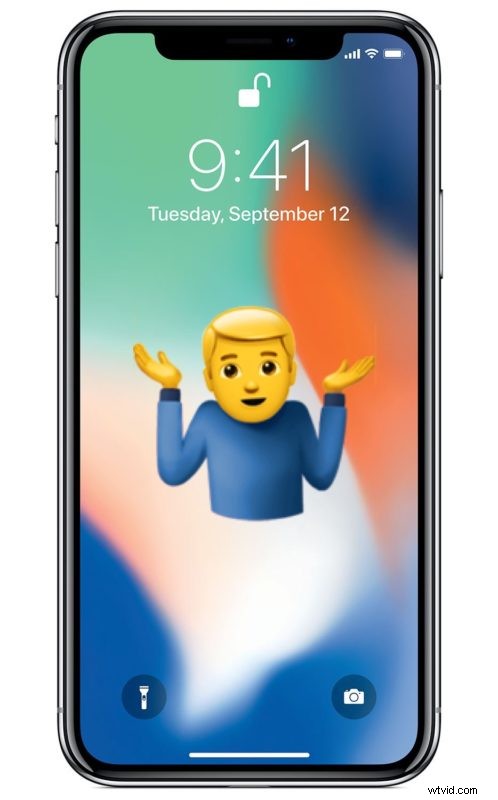
一部の iPhone ユーザーは、セルラー データが突然機能しなくなることがあります。携帯電話のデータを送信できないことは、一見自然に発生する可能性があります。通常、これが発生しても電話をかけたり受けたりすることはできますが、Web、メッセージ、ソーシャル メディアなどを使用するためのデータ送信を送受信することはできません。またはオンラインアプリを使用します。
携帯電話は、セルラー ネットワークに接続して使用する機能を備えている場合に最も便利であることは明らかです。
幸いなことに、iPhone でのセルラー データ接続の問題の大部分は簡単に修正できます。ほとんどのインシデントは、1 つまたは 2 つの設定を誤って切り替えた結果です (または、子供が親とそわそわするなど、他の誰かが誤って切り替えた結果です)。アイフォン)。そこにジャンプして、機能しない iPhone セルラー データのトラブルシューティングを行いましょう。
iPhone で動作しないセルラー データの修正
iPhoneのセルラーデータ接続を意図したとおりに機能させるための6つの主なヒントをカバーしています.最初の手順はほとんどの人に当てはまります。特に突然 iPhone がセルラー データを送信していないように見える場合は特にそうです。
1:iPhone のセルラー データが有効になっていることを確認する
最初に行うことは、iPhone でセルラー データが有効になっていることを確認することです。これは、推奨事項としては奇妙で迷惑にさえ聞こえるかもしれませんが、セルラーデータを無効にしたり、機内モードをオンにしたりすることは、あなたが思っているよりも頻繁に発生します.これは特に、最近の iOS リリースのカスタマイズ可能なコントロール センターにセルラー データ トグルがどのように表示されるかに当てはまります。トグルを押しても、それに気付かないことはかなり簡単です。
まず、セルラーデータを確認しましょう:
<オール>
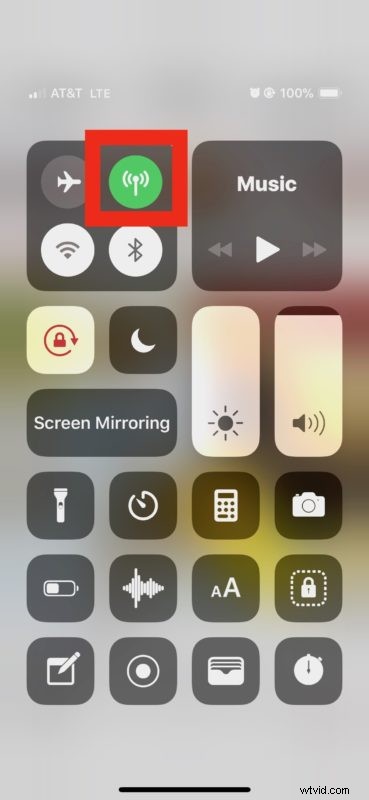
コントロール センターを開いてセルラー データのロゴが緑ではなくグレーになっていることを発見しても驚かないでください。これは、セルラー データがオフになっていることを意味します。
1b:機内モードも忘れずにチェックしてください…
待って!コントロール センターにいるときは、機内モードが有効になっていないことも確認してください。 .機内モードは、携帯電話のデータを含む、iPhone のすべてのネットワーク機能を無効にします。そのため、iPhone でデータにアクセスできず、電話をかけたり受けたりできない場合は、機内モードが原因である可能性が高く、調べるのに適した場所です。 .機内モードが有効になっている場合は、オフにしてください。
また、iPhone の iOS 設定アプリでセルラー データが有効になっていることを確認し、機内モードがオフになっていることも確認できます。
<オール>これらの 2 つの設定は、iPhone がセルラー ネットワークに接続できない、セルラー データを送信できない、ネットワークを使用できない、または電話をかけたり受けたりできる iPhone になってしまう場合の最も一般的な理由です。外出時にデータを使用します。そのため、機内モードとセルラー データの設定を確認してください。iPhone のセルラー接続の問題の大部分は、どちらかが原因です。
上記のオプションではあるが推奨される手順は、必要なアプリがセルラー データを使用できるようにするだけでなく、不要なアプリも使用できるようにするためにも重要です。一部のアプリのセルラー データ アクセスを拒否することは、iPhone セル データの使用を減らす方法の 1 つですが、もちろん、インターネットに接続したいアプリのアクセスをオフにしたくないでしょう。
2:ネットワーク設定をリセットして再起動
一部のネットワーク関連の問題は、iOS ネットワーク設定をリセットして再起動することで解決できます。これの主な欠点は、カスタム ネットワーク設定 (DNS エントリなど) と Wi-Fi ネットワークが失われることです。つまり、Wi-Fi ネットワークのパスワードとネットワークのカスタマイズを再度入力する必要があります。
<オール>iPhone が再起動したら、Safari などのアプリを開き、セルラー データをもう一度使用してみます。とにかくセルラーデータがオンになっていると仮定すると、動作するはずです.
3:iPhone で利用可能な携帯電話会社のアップデートを確認する
セル ネットワーク プロバイダーはキャリア アップデートを時折提供します。これらのアップデートを回避することでネットワークの問題が発生する可能性は低いですが、キャリア アップデートが利用可能な場合は、チェックしてインストールしても問題はありません。
<オール>4:iPhone システム ソフトウェアを最新バージョンに更新する
一般的ですが価値のあるトラブルシューティングの手順は、iOS システム ソフトウェアのアップデートが iPhone で利用可能かどうかを確認することです。 iOS を更新すると、内部でさまざまなシステム メンテナンス タスクが実行され、奇妙な問題を解決できる場合があります。とにかく、ほとんどの iPhone モデルに最新の iOS リリースをインストールすることをお勧めします:
<オール>iOS ソフトウェア アップデートをインストールする前に、必ず iPhone をバックアップしてください。
5:携帯電話会社に連絡
可能なすべてのトラブルシューティング手順を試しても iPhone がまだセルラー ネットワークに接続できない場合は、セルラー プロバイダーに問題がある可能性があります。ネットワークがダウンしている、請求書の支払いを忘れている、または他の問題が原因で iPhone がセル ネットワークに参加できない可能性があります。
これらのヒントは、iPhone のセルラー データの問題を解決するのに役立ちましたか?何がうまくいったかコメントでお知らせください!
